Всім доброго дня! Всі ми лю-бим за-гля-ри-вать-ся на ра-ду-гу пос-ле дощу. Ні-прав-да чи, кра-си-ше і за-хва-ти-ва-ю-ний зо-ли-ще. Ра-ду-га при-да-ет визна-де-льон-ний ко-ло-рить лю-бо-му пий через пані. Як і це-му так-вай-ті по-про-бу-му до-ба-вить ра-ду-гу на од-ну з фо-то-гра-фий в Фо-то-шо-пе.
Для на-ча-ла ра-бо-ти нам по-на-до-біт-ся ис-хід-ва кар-тин-ка з пий-за-жем, мож-но го-род-ським, а мож- але і мор-ським. Ви мо-же-ті взяти свою фо-то-гра-фію, чи-бо ска-чати за-го-тов-ку тут. У кон-це уро-ка ми з Ва-ми по-ста-ра-му-ся по-лу-чить по-доб-ву кра-со-ту, а мо-же бути і промінь-ше.

КРОК 1: От-даху-ва-му в Фо-то-шо-пе на-шу фо-то-гра-фію.

КРОК 2: У па-літтре «Шари» со-зда-ем но-вий шар, клік-нув на зна-чок вка-зан-ний стріл-кою.
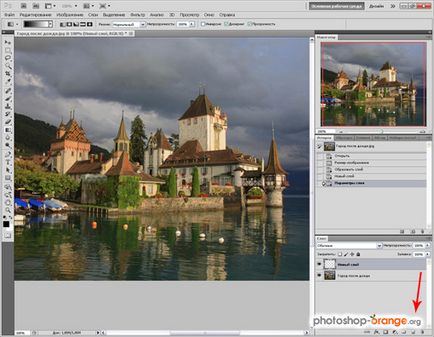
КРОК 3: Вклю-ча-ем ін-ст-ру-мент «Гра-ді-ент» і до-бав-ля-му «Спе-ци-аль-ні еф-ФЕК-ти», на-жав на чер -ний тре-вугілля-ні-чек в круж-ке.
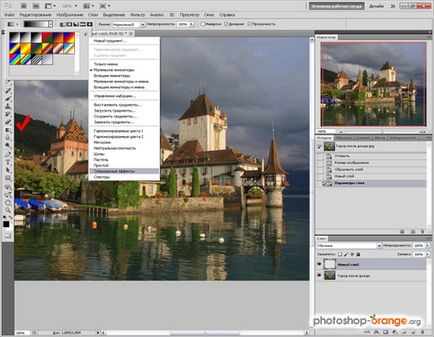
КРОК 4: Ви-бі-ра-му гра-ді-ент з ра-ду-гой і вклю-ча-ем «Ра-ді-аль-ний гра-ді-ент».
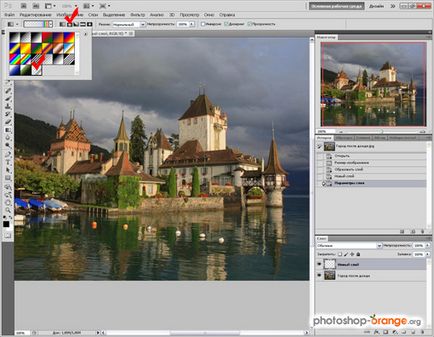
КРОК 5: Те-пер ми ри-су-му на-шу ра-ду-гу, раз-ли-вая гра-ді-ент як по-ка-за-но стріл-кою (ви-бі-ра-му на-чат ко-ву точ-ку і тя-ньому курей-сміття в ко-неп-ву точ-ку, за-жав ле-ву кноп-ку ми-ши). В за-ві-сі-мос-ти від ва-ше-го пий через пані на-прав-ле-ня век-то-ра гра-ді-ен-ту бу-дет раз-лич-ним. Рас-по-ло-жи-ті свою ра-ду-гу так, як Вам біль-ше нра-вит-ся. Якщо Вам нуж-но транс-фор-ми-ро-вать ра-ду-гу, ис-поль-зуй-ті «Ре-дак-ти-ро-ва-ня → Сво-бод-ве транс-фор-ми -ро-ва-ня », на-жав Ctrl + T.


КРОК 6: На-де-юсь, у Вас все по-лу-чи-лось. Так-леї для шару з ра-ду-гой ми со-зда-ем «Но-вий шар-мас-ку», клік-нув по ікон-ке, вка-зан-ної стріл-кою.

КРОК 7: Ви-бі-ра-му ще раз ін-ст-ру-мент «Гра-ді-ент», толь-ко ті-перь нам по-на-до-біт-ся гра-ді-ент «Чёр -ве, бе-лое ». Через ме-ня по-ло-же-ня руху-ков, Ви смо-же-ті по-лу-чить той гра-ді-ент, ко-то-рий Вам біль-ше по-дой-дет в за -Ви-сі-мос-ти від ва-ший кар-тин-ки. В на-шем слу-чаї це 60% чер-но-го. Тип гра-ді-ен-та так-же мож-но ис-поль-зо-вать чи-бо «Ра-ді-аль-ний гра-ді-ент», чи-бо «Лі-ней-ний гра- ді-ент ».
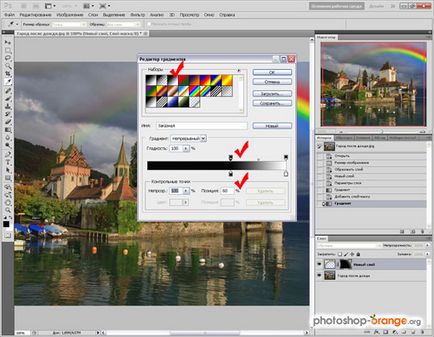
По-об-щем, через ме-ня на-буд-ки гра-ді-ен-та і на-прав-ле-ня век-то-ра гра-ді-ен-та, по-про-буй- ті до-бити-ся по-доб-но-го ре-зуль-та-та. Увага! Раз-лів гра-ді-ен-та не-про-хо-ді-мо ви-пол-нять на шар-мас-ке, з ре-жи-мом на-ло-же-ня «Ек-ран».

КРОК 8: Так-леї, для шару з ра-ду-гой, ви-бі-ра-му «Фільтр → Раз-ми-тя → Раз-ми-тя по Гаус-су» і ви-ставши-ля-ем то зна-че-ня ра-ди-у-са, при ко-то-ром ва-ша ра-ду-га бу-дет ви-гля-діти наибо-леї ес-тест-вен-но.
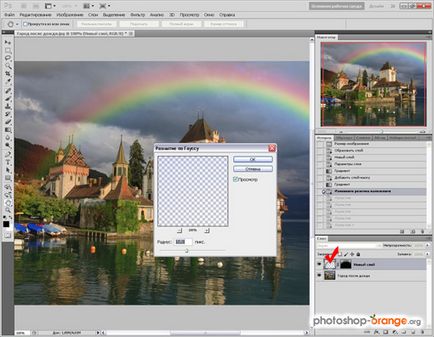
КРОК 9: Воз-вра-ща-ем-ся до шар-мас-ке і вклю-ча-ем ін-ст-ру-мент «Кисть». Тут ми ви-бі-ра-му чёр-ву м'я-кую кисть і.

сти-ра-ням-ду-гу там, де вона на-ло-жи-лась на го-ру (або що там у Вас). Пос-ле че-го в па-літтре «Шари» клік-ні-ті пра-вої кноп-кою ми-ши по лю-бо-му шару і в ме-ню ви-бе-ри-ті «Ви пол-нить све-де-ня », а так-леї« Файл → з-збе-нить як »і со-збе-ня-му ва-ше про-з-ве-де-ня в фор-ма ті JPG.

От і все! Ж-гавкоту Вам уда-чи і твор-чес-ких успе-хов.

Adobe Photoshop - чудова програма, яка вже включає в себе достатню кількість доповнень для будь-якої роботи з растровими зображеннями. На початковому етапі вивчення Фотошопа цього достатньо, але з часом з'являється необхідність в нових доповненнях. На нашому сайті Ви зможете завантажити все для вашого Фотошопа: рамки, кисті, плагіни, текстури, стилі. І все це абсолютно безкоштовно!